![Как исправить ошибки сотовой сети на Apple iPhone XS Max после обновления iOS 12.1.4, когда сотовые службы не работают [Руководство по устранению неполадок] 1 Как исправить ошибки сотовой сети на Apple iPhone XS Max после обновления iOS 12.1.4, когда сотовые службы не работают [Руководство по устранению неполадок] 1](/wp-content/uploads/2019/4/kak-ispravit-oshibki-sotovoj-seti-na-apple-iphone_1.jpg)
Обновления программного обеспечения предназначены для предоставления преимуществ, в частности, улучшения системы. Хотя проблемы после обновления неизбежны, производители устройств по-прежнему поощряют людей внедрять обновления. В противном случае их устройства в конечном итоге станут нестабильными, а некоторые функции устареют. Поэтому у людей нет выбора, кроме как обновлять свои устройства всякий раз, когда выкатывается новая версия прошивки. Проблемы после обновления в любом случае исправимы.
В этом посте рассматривается одна из проблем, возникающих в связи с недавним обновлением iOS, выпущенным Apple для некоторых устройств iOS. Я также выстроил несколько полезных обходных путей и потенциальных решений. Если у вас есть iPhone XS Max и в итоге после обновления до версии iOS 12.1.4 у вас нестабильная система сотовой связи, этот пост может вам помочь. Читайте дальше, чтобы узнать, как решить эту проблему после обновления на вашем iPhone XS Max.
Для владельцев, которые ищут решение другой проблемы, зайдите на нашу страницу устранения неполадок, поскольку мы уже рассмотрели некоторые из наиболее распространенных проблем с этим устройством. Просмотрите страницу, чтобы найти проблемы, схожие с вашими, и используйте предложенные нами решения. Если они не работают или вам нужна дополнительная помощь, не стесняйтесь обращаться к нам, заполнив нашу анкету по вопросам iPhone.
Первое решение: перезагрузите телефон.
Любое устройство может привести к различным неблагоприятным симптомам после обновления. Это может произойти, поскольку некоторые существующие приложения, включая сетевые службы, все еще пытаются приспособиться к последним изменениям платформы. Следовательно, перезагрузка телефона рекомендуется после установки новых обновлений. Если вы еще не перезагрузили компьютер, выполните следующие действия, чтобы перезагрузить или выполнить программный сброс вашего iPhone XS Max:
- Нажмите и удерживайте кнопку Side / Power и любую из кнопок громкости одновременно в течение нескольких секунд.
- Отпустите кнопки, когда появится команда Slide to Power Off, а затем перетащите ползунок выключения питания вправо.
- Через 30 секунд снова нажмите и удерживайте кнопку питания / сбоку, пока телефон не перезагрузится.
Кроме того, вы можете принудительно перезагрузить iPhone XS Max, выполнив следующие действия:
- Нажмите и быстро отпустите кнопку увеличения громкости.
- Нажмите и быстро отпустите кнопку уменьшения громкости.
- Затем нажмите и удерживайте кнопку питания / сбоку, а затем отпустите, когда iPhone перезагрузится.
Как программный сброс, так и принудительный перезапуск не влияют на сохраненные данные в хранилище iPhone, поэтому резервное копирование файлов не требуется. Нежелательные файлы, которые хранятся среди других кэшированных элементов во внутренней памяти, также удаляются во время процесса. Это позволяет вашему устройству работать быстрее и быстрее.
Как исправить приложения, которые постоянно сбой на вашем Apple iPhone XS Max после обновления до iOS 12.1.4
Второе решение: включить и выключить режим полета.
Случайные проблемы, влияющие на беспроводные радиостанции телефона, особенно в системе сотовой сети, также могут быть устранены с помощью трюка в режиме полета. Это оказалось эффективным при работе с различными ошибками беспроводного подключения, включая ошибки после обновления, которые дестабилизировали функции сотовой связи. Вот как это делается:
- Перейдите в меню «Настройки iPhone» -> «Режим полета».
- Затем переключите переключатель режима полета, чтобы включить эту функцию. Все беспроводные радиостанции на телефоне теперь отключены.
- Когда включен режим «В самолете», перезагрузите / перезапустите iPhone, чтобы очистить и обновить его внутреннюю память и операционную систему.
- После перезагрузки телефона вернитесь в меню «Настройки» -> «Режим полета».
- Затем переключите переключатель, чтобы снова включить режим полета.
Подождите, пока беспроводные функции вашего телефона снова активируются, затем попробуйте и посмотрите, работают ли сотовые службы вашего iPhone уже как задумано. Перейдите к следующему подходящему решению, если проблема не устранена.
Третье решение: обновить настройки оператора.
Существуют различные типы обновлений программного обеспечения, которые могут быть реализованы на вашем iPhone. И это будет включать обновления для приложений, iOS и настроек оператора. Обновления от разработчиков приложений и операторов также периодически выпускаются. Некоторые обновления являются обязательными, в то время как другие являются необязательными. Обязательные обновления — это те обновления, которые реализуются автоматически. Дополнительные обновления, с другой стороны, должны быть установлены вручную. Эти обновления, как правило, развертываются, чтобы предлагать новые функции и усовершенствования системы, в то время как другие выпускаются в виде специальных исправлений для существующих и повторяющихся системных ошибок. Чтобы устранить ошибку iOS, которая могла испортить сотовые функции телефона, может помочь установка нового обновления настроек оператора. Эти обновления предлагают исправления сетевых ошибок наряду с расширенными функциями. Вот как вручную проверить и установить доступное обновление для настроек вашего iPhone XS Max:
- На главном экране нажмите «Настройки» -> «Основные» -> «О программе».
Подождите несколько секунд и дождитесь заполнения информации о носителе. Если доступно новое обновление носителя, следуйте инструкциям на экране для его установки.
как исправить Apple iPhone XS Max, чтобы он не синхронизировался с Fitbit
Четвертое решение: сброс настроек сети.
Проблемы, связанные с сетью, которые не могли быть решены с помощью предыдущих настроек, часто рассматриваются как сброс сети. Ошибки после обновления, которые вызывали проблемы у сотовых служб, также могут быть исправлены этим сбросом. Но учтите, что этот сброс приведет к удалению всех текущих сетевых настроек, включая сети Wi-Fi, соединения Bluetooth, APN и другую соответствующую информацию. Поэтому не забудьте записать свои пароли Wi-Fi перед сбросом. Когда вы будете готовы, просто выполните следующие шаги для сброса настроек сети на вашем iPhone XS Max:
- На главном экране нажмите «Настройки».
- Выберите General.
- Прокрутите вниз и затем нажмите на Сброс.
- Выберите опцию Сброс настроек сети.
- При появлении запроса введите свой пароль, затем следуйте инструкциям на экране, чтобы подтвердить сброс настроек сети.
Индикатором того, что сброс завершен, будет автоматический перезапуск на вашем телефоне. Поэтому, если ваш iPhone перезагружается, это означает, что сброс завершен, поэтому все, что вам нужно сделать, это дождаться его загрузки. Затем настройте сеть Wi-Fi для повторного подключения к Интернету. Посмотрите, исправит ли это и сотовую связь вашего телефона.
Пятое решение: переустановите SIM-карту.
Это еще одно неявное решение случайных ошибок, влияющих на сотовые функции телефона. Он работает путем обновления системы SIM-карт и, таким образом, устраняет случайные сбои, в том числе те, которые появились в недавнем обновлении iOS. Перед извлечением SIM-карты обязательно полностью выключите iPhone. Это рекомендуется для предотвращения повреждения телефона. Пока телефон выключен, выполните следующие действия:
- Вставьте выталкиватель SIM-карты в крошечное отверстие на лотке для SIM-карты.
- Аккуратно нажимайте на инструмент выталкивателя, пока лоток не выдвинется.
- Выдвиньте лоток, а затем извлеките SIM-карту.
- Проверьте SIM-карту на наличие видимых признаков повреждения, таких как царапины или следы жидкости. Если их нет, поместите SIM-карту обратно в лоток в той же ориентации, прежде чем ее извлекли.
- Закрепите SIM-карту на месте, затем задвиньте лоток обратно в телефон.
Обязательно заблокируйте лоток SIM-карты, чтобы предотвратить попадание пыли или жидкости в телефон. Вы можете снова включить телефон, когда лоток заблокирован на месте.
Если это не решит проблему и ваши услуги сотовой связи iPhone XS Max по-прежнему не работают, рассмотрите другие варианты и возможные решения.
Другие опции
Вы можете сбросить настройки телефона и восстановить заводские настройки по умолчанию. Если это не поможет, выполните восстановление iOS через режим восстановления или режим DFU, если это необходимо. Вы также можете попробовать запросить замену новой SIM-карты или воспользоваться услугой eSIM у своего оператора, если вы подозреваете, что SIM-карта неисправна. Просто поговорите со своим оператором, если он уже предлагает услуги eSIM и как им воспользоваться.
Если ничего из этого не помогло, отнесите свой iPhone в ближайший сервисный центр Apple и попросите уполномоченного специалиста осмотреть телефон на предмет возможных признаков повреждения оборудования. Ваш iPhone, возможно, получил некоторое физическое или жидкое повреждение до обновления, и симптомы по совпадению спровоцировали после обновления до iOS 12.1.4. Для получения дополнительных рекомендаций обратитесь к поставщику сетевых услуг или в службу поддержки Apple.
Я надеюсь, что мы смогли помочь вам решить проблему с вашим устройством. Мы были бы признательны, если бы вы помогли нам распространить информацию, поэтому, пожалуйста, поделитесь этой записью, если вы нашли ее полезной. Большое спасибо за чтение!
СООТВЕТСТВУЮЩИЕ ПОСТЫ:
- Как исправить Apple iPhone XS Max, который не синхронизируется с автомобильным Bluetooth после установки обновления iOS 12.1.4 [Руководство по устранению неполадок]
- Как исправить Apple iPhone XS Max Bluetooth, который продолжает отключаться после установки обновления iOS 12.1.4 [Руководство по устранению неполадок]
- Как исправить то, что Spotify не работает, не может воспроизводить треки на Apple iPhone XS Max [Руководство по устранению неполадок]
- Как исправить Apple iPhone XS Max, пропавший после установки обновления iOS 12.1.4 [Руководство по устранению неполадок]
Оцените статью!
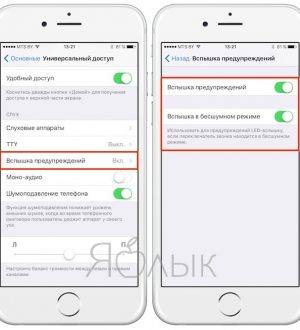

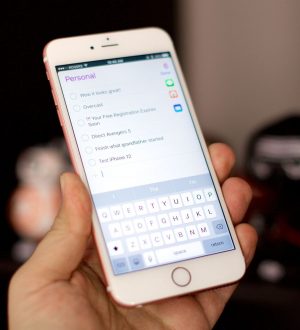
Отправляя сообщение, Вы разрешаете сбор и обработку персональных данных. Политика конфиденциальности.